- Հեղինակ Abigail Brown [email protected].
- Public 2023-12-17 06:51.
- Վերջին փոփոխված 2025-01-24 12:12.
Ինչ իմանալ
- Ստեղծեք ցուցակ՝ iPhone՝ Զրույց > Հեռարձակման ցուցակներ > Նոր ցուցակ: Android՝ Զրույցներ > Լրացուցիչ ընտրանքներ > Նոր հեռարձակում: Ավելացրեք օգտվողներ և հպեք Ստեղծել.
- Խմբագրել ցուցակը. iPhone. Հպեք i (տեղեկատվության պատկերակ): Android. Հպեք Լրացուցիչ ընտրանքներ > Հեռարձակումների ցանկի տեղեկությունները: Փոխեք անունը կամ ավելացրեք/հեռացրեք ստացողներին։
- Ուղարկելու համար՝ հպեք Ցուցակի անվանմանը, մուտքագրեք հաղորդագրություն և հպեք Ուղարկել: Ջնջելու համար՝ սահեցրեք ձախ > Ջնջել (iPhone); հպեք Ջնջել հեռարձակումների ցանկը (Android).
Այս հոդվածը բացատրում է, թե ինչպես ստեղծել WhatsApp-ի հեռարձակման ցուցակ, որը թույլ է տալիս միանման հաղորդագրություն ուղարկել մի քանի կոնտակտների միանգամից՝ առանց հասցեատիրոջը տեղյակ լինելու ցուցակի մյուս անդամների մասին կամ որ նրանք ընդհանրապես ցուցակում են։.
Ստեղծում WhatsApp հեռարձակման ցուցակ
WhatsApp-ը թույլ է տալիս ստեղծել այնքան հեռարձակման ցուցակներ, որքան ցանկանում եք: Այնուամենայնիվ, այն սահմանում է 256 կոնտակտների սահմանափակում յուրաքանչյուր ցուցակում:
Ահա, թե ինչպես ստեղծել WhatsApp հեռարձակման ցուցակ:
- Բացեք WhatsApp հավելվածը ձեր iPhone-ի կամ Android սմարթֆոնի վրա և հպեք Chats:
- iPhone-ում հպեք Հեռարձակման ցուցակներ: Android-ում հպեք Լրացուցիչ ընտրանքներ։
- iPhone-ում հպեք Նոր ցուցակ: Android-ում հպեք Նոր հեռարձակում։
-
Ընտրեք այն կոնտակտները, որոնք ցանկանում եք ավելացնել ձեր WhatsApp հեռարձակման ցանկում՝ կտտացնելով նրանց անվան կողքին գտնվող շրջանակները Ստացողների էկրանին: Եթե դեռ պետք է կոնտակտներ ավելացնեք WhatsApp-ին, նախ արեք դա:

Image Եթե ունեք շատ կոնտակտներ, կարող եք որոնել, թե ովքեր են ձեզ անհրաժեշտ անունով՝ օգտագործելով «Որոնման սանդղակը» էկրանի վերևի մասում:
- Հպեք Ստեղծել Ստացողների էկրանին՝ ձեր ընտրած մարդկանց անունները պարունակող Հեռարձակումների ցուցակ ստեղծելու համար:
-
Մուտքագրեք ձեր առաջին հաղորդագրությունը բացվող էկրանին: Եթե դեռ պատրաստ չեք հաղորդագրություն ուղարկել, հպեք «Հետ» կոճակին, որպեսզի վերադառնաք Ստացողների էջ՝ նոր ցուցակ ստեղծելու համար կամ խմբագրեք այն, ինչ նոր եք ստեղծել:.

Image
Չնայած «հեռարձակումը» հաճախ օգտագործվում է աուդիո և վիդեո ուղիղ հեռարձակման համար, օրինակ՝ Mixer-ում և Twitch-ում, այս համատեքստում բառը ենթադրում է, որ դուք միանգամից մի հաղորդագրություն կուղարկեք բազմաթիվ մարդկանց: Հեռարձակման ցուցակները չեն կիսում ձեր գտնվելու վայրը կամ չեն ակտիվացնում ձեր սմարթֆոնի խոսափողը կամ տեսախցիկը:
Ինչպես խմբագրել ձեր WhatsApp հեռարձակման ցուցակը
Հենց WhatsApp-ում ստեղծեք հեռարձակման ցուցակ, այն կպահվի որպես ցանկ, որը կարող եք օգտագործել ցանկացած ժամանակ ապագայում: Դուք կարող եք անուն տալ դրան, ավելացնել կոնտակտներ կամ ջնջել այն, եթե ցանկանում եք:
Վերանվանել WhatsApp-ի հեռարձակման ցանկը
Դուք կարող եք ձեր ցուցակին անուն տալ և փոխել այն այնքան անգամ, որքան ցանկանում եք:
Ձեր WhatsApp Broadcast List-ի կոնտակտները չեն կարողանում տեսնել, թե ինչ է կոչվում ցուցակը:
Ահա, թե ինչպես փոխել ձեր հեռարձակման ցանկի անունը WhatsApp-ում:
- Հպեք տեղեկատվության պատկերակին Հեռարձակումների ցանկի կողքին, որը ցանկանում եք խմբագրել:
-
Հպեք դաշտը, որն ասում է List name՝ ձեր WhatsApp հեռարձակումների ցանկի համար հատուկ անուն մուտքագրելու համար:

Image - Ստեղնաշարի վրա սեղմեք Enter՝ փոփոխությունը հաստատելու համար:
Ինչպես ավելացնել կոնտակտներ WhatsApp-ի հեռարձակման ցանկում
Եթե մոռացել եք որևէ մեկին ավելացնել Հեռարձակումների ցանկում, կարող եք ավելի ուշ ավելացնել: Դուք կարող եք նաև հեռացնել մարդկանց, եթե այդպես ցանկանաք:
Կոնտակտներ iPhone-ում ավելացնելու կամ հեռացնելու համար պարզապես հպեք Խմբագրել ցանկը և ընտրեք կամ ապաընտրեք կոնտակտների անունները:
Եթե օգտագործում եք Android սմարթֆոն, սեղմեք Ավելացնել ստացող ՝ ցանկին կոնտակտներ ավելացնելու համար: Android-ից կոնտակտը հեռացնելու համար հպեք Խմբագրել ստացողներ, դրեք x այն կոնտակտների վրա, որոնք ցանկանում եք հեռացնել, ապա հպեք ստուգանիշին:.
Ինչպես հեռարձակել հաղորդագրություններ ձեր WhatsApp հեռարձակման ցուցակին
WhatsApp-ի հեռարձակում ուղարկելը ձեր հեռարձակման ցուցակին պարզ է և աշխատում է գրեթե նույնը, ինչ սովորական հաղորդագրություն ուղարկելը մեկ կոնտակտի:
Կոնտակտը ստանում է ձեր հաղորդագրությունը միայն այն դեպքում, եթե նա ավելացրել է ձեզ որպես կոնտակտ: Դուք չեք կարող հաղորդագրություններ հեռարձակել բոլորովին անծանոթ մարդկանց:
Բոլորը պետք է անեք՝ սեղմեք ձեր WhatsApp հեռարձակման ցանկի անվան վրա, մուտքագրեք ձեր հաղորդագրությունը և հպեք ուղարկման պատկերակին:
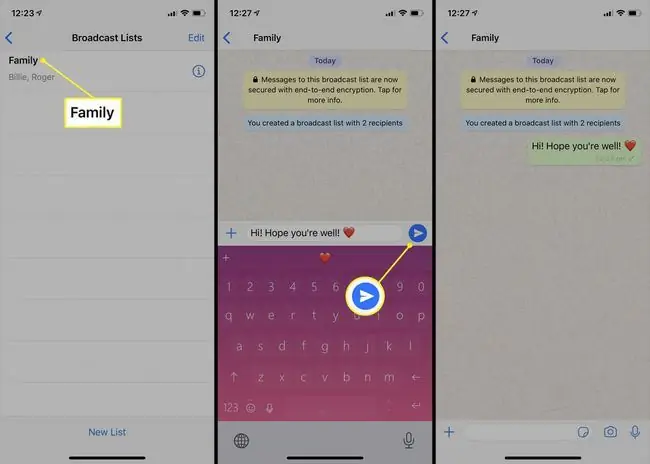
Հեռարձակման ցանկի յուրաքանչյուր կոնտակտ ձեր հաղորդագրությունը կստանա առանձին: Նրանք տեղյակ չեն լինի, որ հաղորդագրությունն ուղարկվել է նաև այլ մարդկանց և չեն կարողանա ասել, որ դուք նրանց ավելացրել եք ցուցակում, ուստի ավելի լավ է յուրաքանչյուր հաղորդագրություն գրել այնպես, կարծես խոսում եք անհատի հետ, այլ ոչ թե խումբ.
Ջնջել WhatsApp-ի հեռարձակման ցուցակը
WhatsApp-ում հեռարձակումների ցանկի ջնջումը կարող է կատարվել ցանկացած պահի, երբ ցանկանում եք, և տևում է ընդամենը մի քանի վայրկյան: Զգույշ եղեք, թեև ցանկը ջնջելուց հետո չեք կարողանա այն ետ ստանալ:
Հեռարձակումների ցանկի ջնջումը չի ջնջում կամ չուղարկում WhatsApp Broadcast-ի որևէ հաղորդագրություն, որը դուք ուղարկել եք ձեր կոնտակտներին: Դա անելու համար դուք պետք է ձեռքով ջնջեք զրույցի հաղորդագրությունները, ինչպես դա անում եք սովորական WhatsApp զրույցի ընթացքում:
Ահա, թե ինչպես կարող եք հեռացնել հեռարձակման ցուցակը ձեր WhatsApp-ի հաշվից:
iPhone-ի ցուցակը ջնջելու համար հեռարձակման ցուցակների էկրանից սահեցրեք ձախ ցանկի անվան վրա, որը ցանկանում եք ջնջել: Հպեք Ջնջել, երբ այն հայտնվի: Նույնը Android-ում անելու համար հպեք Հեռարձակումների ցանկ > Ջնջել.
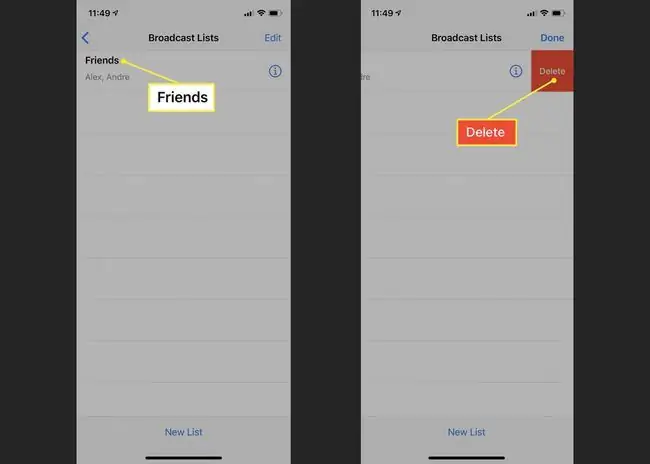
WhatsApp հեռարձակման ցուցակները լիովին տարբերվում են WhatsApp Group Chat ֆունկցիայից, որը թույլ է տալիս բազմաթիվ օգտատերերի շփվել միմյանց հետ մեկ զրույցի ընթացքում:






